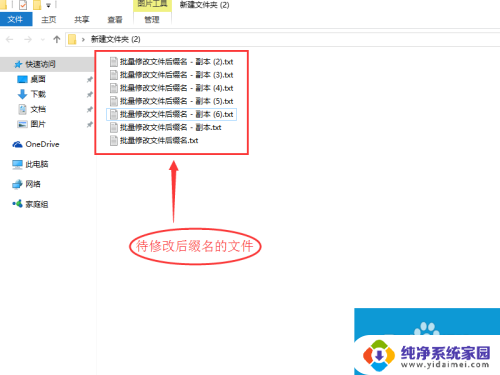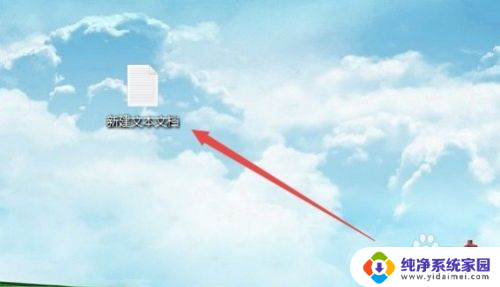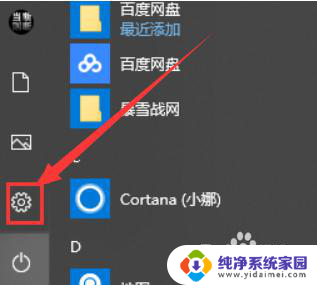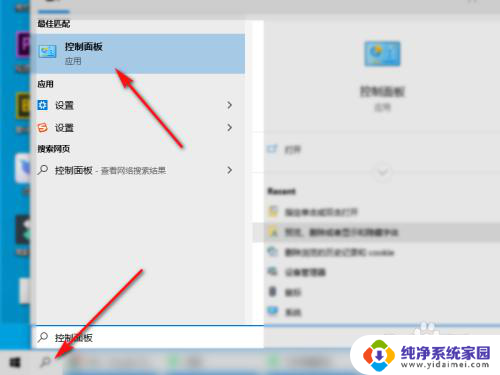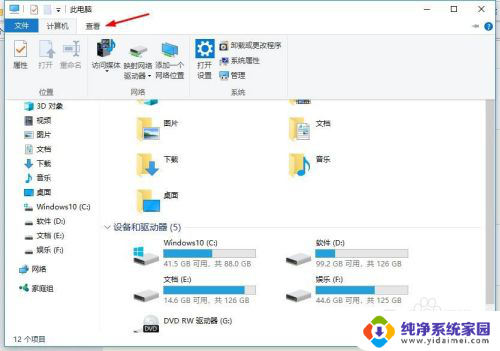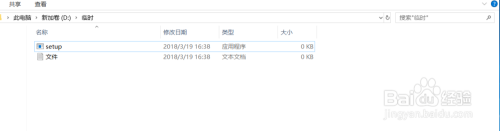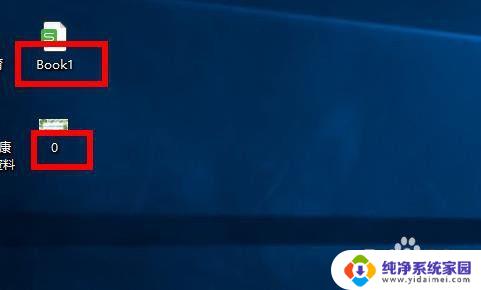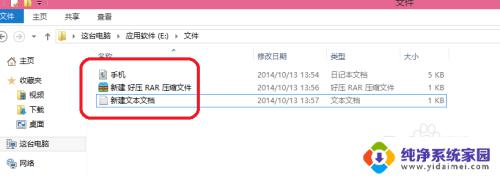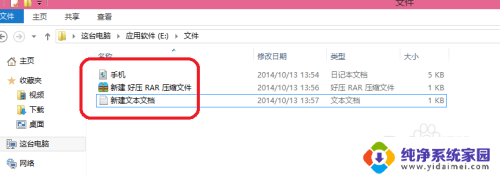怎么改扩展文件名 Win10如何修改文件扩展名后缀
在Win10操作系统中,我们经常需要对文件进行改名或者修改文件的扩展名后缀,文件的扩展名后缀决定了文件的类型,而对于一些特定的需求,我们可能需要改变文件的扩展名后缀以便实现特定的功能。那么在Win10中,我们应该如何改扩展文件名呢?本文将为大家介绍Win10修改文件扩展名后缀的方法和步骤。无论你是需要将文件的扩展名后缀更改为适应不同软件的要求,还是需要更改文件的扩展名后缀以便更好地管理文件,本文都会为你提供详细的操作指引。
步骤如下:
1.首先,我们打开我们的电脑,然后我们双击电脑桌面上的一个文件夹;

2.进入文件夹之后,我们可以看到一个文件。此时的文件后缀名是不显示的,win10系统默认的是不显示后缀名的;
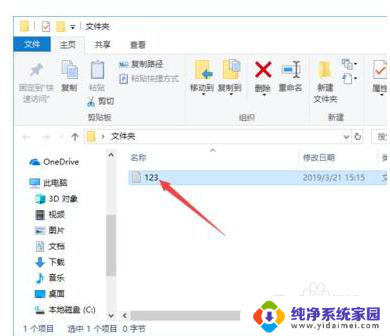
3.我们点击工具栏中的查看;
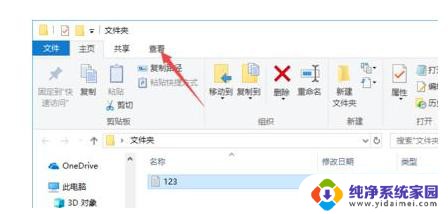
4.弹出的界面,我们点击文件扩展名前面的勾选框;
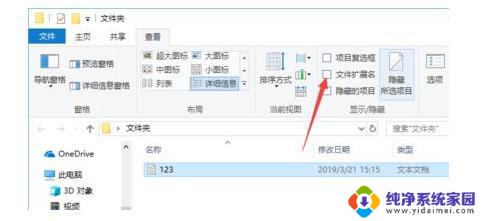
5.之后我们就可以看到该文件的后缀名了,如图所示;
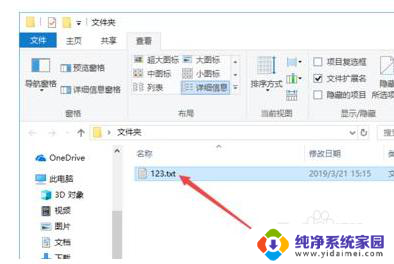
6.然后我们右击该文件,弹出的界面,我们点击属性;
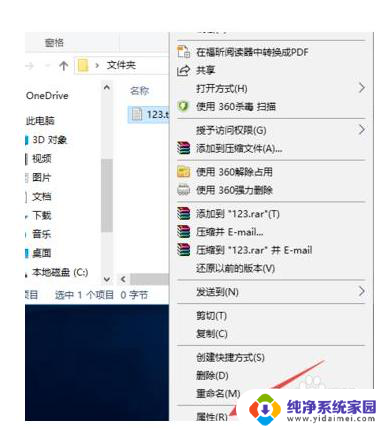
7.然后我们将后缀名进行更改,之后我们点击确定;
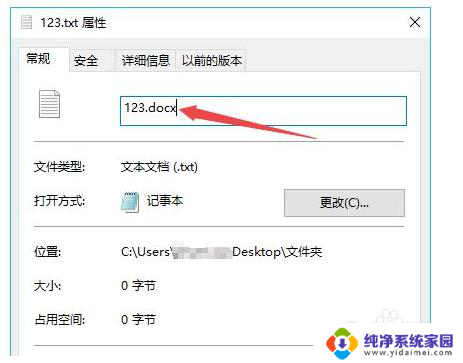
8.弹出的界面,我们直接点击是;
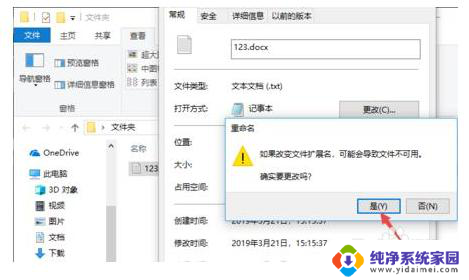
9.最终结果如图所示,这样我们就更改了文件的后缀名了。相信大家看后也就会更改文件的后缀名了。
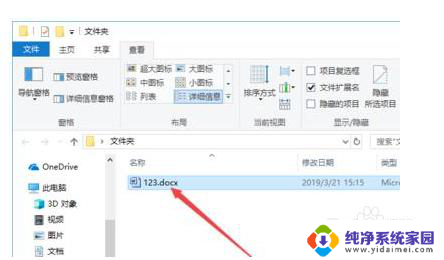
以上就是如何改扩展文件名的全部内容,如果您遇到相同问题,可以参考本文中介绍的步骤进行修复,希望对大家有所帮助。